如何在Eclipse中指定JDK
在Eclipse中指定JDK的方法包括:下载并安装JDK、配置JRE环境、设置项目JDK。其中,配置JRE环境是最关键的一步,因为它确保了Eclipse可以正确地识别和使用指定的JDK版本。
一、下载并安装JDK
首先,你需要从Oracle或其他供应商的网站下载并安装你所需要的JDK版本。安装过程通常非常简单,只需按照提示完成安装即可。安装完成后,确保你知道JDK的安装路径,因为稍后需要在Eclipse中配置这个路径。
二、配置JRE环境
打开Eclipse IDE:启动Eclipse,并等待其完全加载。
进入首选项设置:在菜单栏中,点击Window(在Mac上是Eclipse) > Preferences,打开首选项窗口。
找到JRE设置:在首选项窗口中,导航到Java > Installed JREs,这里你可以看到当前已配置的JRE列表。
添加新的JRE:点击Add按钮,选择Standard VM,然后点击Next。
指定JDK路径:在JRE home字段中,点击Directory按钮,选择你之前安装的JDK目录。Eclipse会自动识别并填充相关信息。
命名JDK:在JRE name字段中,为这个JDK命名,通常你可以使用版本号作为名称,例如JDK 11。
完成配置:点击Finish,然后在Installed JREs列表中选中你刚添加的JDK,点击Apply and Close完成设置。
三、设置项目JDK
打开项目属性:在Eclipse的项目资源管理器中,右键点击你的项目,选择Properties。
导航到Java编译器:在项目属性窗口中,导航到Java Build Path > Libraries。
修改JRE系统库:在Libraries标签页中,选择当前的JRE System Library,点击Edit按钮。
选择新的JRE:在弹出的对话框中,选择你之前配置的JDK,点击Finish。
应用更改:点击Apply and Close,Eclipse会重新构建项目,并使用新的JDK进行编译。
四、验证配置
验证编译环境:你可以通过查看项目的编译输出,或者在项目中使用JDK特有的功能来验证配置是否成功。
检查环境变量:确保你的操作系统环境变量中也配置了正确的JAVA_HOME,以避免潜在的兼容性问题。
五、使用项目管理系统
在团队项目管理中,使用合适的工具来管理和跟踪项目是非常重要的。研发项目管理系统PingCode和通用项目协作软件Worktile是两个非常不错的选择。
PingCode:专注于研发项目的管理,提供了全面的需求管理、缺陷跟踪、代码审查和持续集成功能,非常适合软件开发团队使用。
Worktile:是一款通用的项目协作软件,支持任务管理、时间跟踪、文件共享和沟通协作,适用于各类团队和项目类型。
通过以上步骤,你可以在Eclipse中指定和配置你所需要的JDK版本,从而确保项目能够在正确的环境下进行编译和运行。使用合适的项目管理系统,还可以帮助你更有效地管理团队和项目,提高工作效率。
相关问答FAQs:
1. 为什么在Eclipse中需要指定特定的JDK?
指定特定的JDK可以确保您在使用Eclipse进行Java开发时,使用的是您所需的特定版本的JDK。这样可以避免与不同JDK版本之间的兼容性问题,并确保您的代码在不同环境中的正确运行。
2. 如何在Eclipse中指定特定的JDK?
在Eclipse中指定特定的JDK非常简单。首先,确保您已经正确安装了所需的JDK版本。然后,按照以下步骤进行操作:
打开Eclipse,并选择“Window”菜单中的“Preferences”选项。
在弹出的对话框中,选择“Java”>“Installed JREs”。
点击“Add”按钮,然后选择您已经安装的JDK的根目录。
确保所选JDK的复选框被选中,然后点击“OK”按钮保存更改。
3. 如何在Eclipse中验证已指定的JDK是否生效?
在Eclipse中验证已指定的JDK是否生效非常简单。您可以按照以下步骤进行操作:
在Eclipse中创建一个Java项目。
在项目中创建一个Java类,并编写一些简单的代码。
在代码中使用一些特定于JDK版本的特性或API。
如果代码能够正确编译和运行,那么说明您已成功指定了所需的JDK。如果出现任何错误或警告,您可能需要重新检查并更正JDK的指定。
文章包含AI辅助创作,作者:Edit2,如若转载,请注明出处:https://docs.pingcode.com/baike/2868874